Սեղանների տպագրության ծրագիր. Ինչ է այն հավելվածի անունը, որտեղ դուք կարող եք տպել: Ինչպես մուտքագրել տեքստ - տեքստի հետ աշխատելու հիմունքները: Գիրք գրելու լավագույն ծրագրերի TOP-ը
Բարև բոլորին, սիրելիներս: Հենց երեկ ես հասկացա մի այնպիսի բան, որ իմ ընթերցողներից շատերը շատ վատ տիրապետում են համակարգչին։ Այսինքն, ես այստեղ խոսում եմ այն մասին, թե ինչպես կարելի է գումար աշխատել ինտերնետից, ոմանց մասին զով ծառայություններճամփորդությունների վրա խնայելու համար, բայց այդ ամենը նման է պատի սիսեռին, քանի որ համակարգիչները մութ անտառ են իմ որոշ հյուրերի համար:
Այսպիսով, այսօր ես որոշեցի ուղղել այս բացթողումը և սկսել շատ մանրամասն պատմությունից, թե ինչպես տպել տեքստը համակարգչով: Այսպիսով...
Այս հոդվածում.
1. Տեքստի հետ աշխատելու ծրագիր
Տեքստային էլեկտրոնային փաստաթուղթ ստեղծելու համար կան հատուկ ծրագրեր. Նրանք թույլ են տալիս տպել տեքստ, այսինքն՝ ստեղծել փաստաթղթերի դասավորություն էլեկտրոնային ձևաչափով, որը կարող է հետագայում տպվել համակարգչով կամ ներբեռնվել USB ֆլեշ կրիչով:
Նման ծրագրերի հսկայական քանակ կա, բայց ամենահայտնիներից միայն մի քանիսն են:
1
- Microsoft Office Word
2
— wordpad
3
- Գրող (հազվադեպ օգտագործվող, պետք է առանձին տեղադրվի):
2. Ինչպես գտնել ճիշտ ծրագիրը ձեր համակարգչում
Ընտանիքիցս գիտեմ, որ առաջին փուլում սկսնակների համար ամենադժվարը այս ծրագրերը գտնելն ու բացելն է։
Այս խնդիրը հաղթահարելու համար դուք պետք է պատկերացնեք, թե ինչ տեսք ունեն ծրագրի պատկերակները: Ամենից հաճախ դա տառով փաստաթղթի պատկերակ է Վ, կամ, ինչպես վերջին դեպքում, նամակով Ա(ինչպես նշանակված է WordPad ծրագիրը).
Ուշադիր նայեք աշխատասեղանին և ստորև գտնվող գործիքագոտին, ծրագրերը կարող են տեղադրվել նշանավոր տեղում, ինչպես իմ աշխատասեղանին (ի դեպ, ահա, մի վախեցեք).

Եթե ոչինչ չեք գտել, ապա փորձեք երկրորդ մեթոդը.
1 - գործարկել վահանակը Սկսելկամ պարզապես սեղմեք ներքևի ձախ անկյունում գտնվող կլոր պատկերակը, կբացվի մենյու:
Դրանում պետք է գտնել ֆայլեր որոնելու դաշտ, ես այն անվանել եմ Գտեք ծրագրեր և ֆայլեր:

Այս դաշտում մուտքագրեք այն ծրագրի անունը, որը փնտրում եք: Օրինակ, ես մուտքագրում եմ Word բառը և ստանում Microsoft-ի ծրագրեր Office Word:

Եթե ես մուտքագրեմ WordPad բառը, ապա այն ինձ համար կգտնի այս ծրագիրը.

Դրանից հետո պարզապես սեղմում եք գտնված ծրագրի վրա, և ձեր առջև բացվում է աշխատանքային պատուհան, որում կարող եք ստեղծել փաստաթուղթ՝ տպել տեքստը, խմբագրել և պահպանել։
3. Փաստաթղթի հետ աշխատանք և տեքստի խմբագրում
Այսպիսով, ձեր առջեւ աշխատանքային տարածք է, այսպես կոչված Դատարկ թերթիկ. Այստեղ է, որ դուք կարող եք մուտքագրել տեքստ, խմբագրել այն, ինչպես ցանկանում եք:

Սովորաբար սկսնակները, տեսնելով այս թերթիկը և հսկայական քանակությամբ կոճակները, կորչում են և չգիտեն, թե ինչ անել: Ամենից շատ ստեղնաշարը ուղեղի պայթյուն է առաջացնում՝ պարզ չէ, թե որտեղ և ինչ սեղմել։
Այնպես որ, սրանից վախենալու կարիք չկա, դուք անպայման կկարողանաք դա պարզել։ Դա անելու համար պարզապես դիտեք այս տեղեկատվական տեսանյութը, ամեն ինչ շատ պարզ է, և ծրագրի հիմնական առանձնահատկությունները մանրամասն բացատրված են:
Անպայման դիտեք այս տեղեկատվական տեսանյութը սկզբից մինչև վերջ՝ չմոռանալով հաղորդավարից հետո կրկնել բոլոր քայլերը։ Սա ձեզ մի հսկա քայլ կտանի դեպի տեքստային խմբագիրներ սովորելը:
Այնուհետև ձեզ մնում է միայն մարզվել, այնուհետև կկարողանաք նավարկել բառացիորեն ցանկացածում տեքստային ծրագրերքանի որ դրանք բոլորը նույն ձևով են ստեղծվել:
4. Ինչպես պահպանել տեքստը
Երբ ստեղծեք ձեր փաստաթուղթը, կարող եք պահպանել այն: Դա անելու համար վերևի ձախ անկյունում գտեք ընտրացանկը բացող կոճակը և այս ընտրացանկում ընտրեք Պահպանել որպեսև ցանկացած հարմար ձևաչափ, օրինակ Word փաստաթուղթ:

Կհայտնվի պատուհան, որտեղ կարող եք ընտրել.
- որտեղ պահել ֆայլը (ես սովորաբար ընտրում եմ Desktop,
- ինչպես անվանել ֆայլը (մուտքագրեք ցանկացած հարմար անուն),
- և ֆայլի ձևաչափը (չեմ փոխում, լռելյայն թողնում եմ):

Պատրաստ. Այս ֆայլն այժմ կհայտնվի ձեր համակարգչի աշխատասեղանին:

Այս փաստաթղթով դուք կարող եք անել այն, ինչ ուզում եք: Օրինակ, գցեք այն USB ֆլեշ կրիչի վրա, ուղարկեք այն էլ, բացեք հետագա խմբագրման կամ ջնջման համար:
Ի դեպ, եթե աշխատում եք մեծ փաստաթղթի վրա, խորհուրդ եմ տալիս միջանկյալ սեյվեր անել։ Եվ որքան հաճախ, այնքան լավ:
5. Ինչպես փոխանցել տեքստային ֆայլը USB ֆլեշ կրիչին
Ամեն ինչ շատ պարզ է.
1. Տեղադրեք ֆլեշ կրիչը ձեր համակարգչի մեջ:
2. Ձեր աշխատասեղանին գտեք և բացեք Իմ համակարգիչը(կամ պարզապես Համակարգիչ).
3. Բացվող պատուհանում դուք պետք է տեսնեք Շարժական սկավառակ, սեղմեք դրա վրա 2 անգամ՝

Մեզ համար կբացվի դատարկ պատուհան, որն առայժմ կթողնենք.

4. Այժմ գտեք մեր տեքստային ֆայլը, մենք այն ձեզ հետ պահել ենք աշխատասեղանի նախորդ պարբերությունում: Սեղմեք դրա վրա մկնիկի ԱՋ կոճակով և հայտնվող մենյուում ընտրեք Պատճենել:

5. Այժմ վերադարձեք շարժական սկավառակ, որը մենք հենց նոր բացեցինք 3-րդ քայլում, սեղմեք ազատ դաշտի վրա մկնիկի ԱՋ կոճակով և ընտրեք Տեղադրել:

Փաստաթուղթը կպատճենվի և կհայտնվի այս դաշտում.

Ամեն ինչ, այժմ ֆլեշ կրիչը կարող է հեռացվել համակարգչից:
6. Ինչպես տպել փաստաթուղթ տպիչի վրա
Ենթադրենք, դուք ունեք տպիչ, այն արդեն միացված է ձեր համակարգչին և ճիշտ կազմաձևված: Ես հիմա չեմ խոսի տպիչի և պարամետրերի միացման մասին, քանի որ սա առանձին հոդվածի թեմա է:
Բայց եթե ամեն ինչ արդեն կարգավորել եք, կարող եք փաստաթուղթ տպել ընդամենը 2 կտտոցով: Բայց նախ համոզվեք, որ տպիչը միացված է, և որ այն ունի անհրաժեշտ քանակությամբ թուղթ:
1. Բացեք փաստաթուղթը, որը ցանկանում եք տպել.

2 . Գտեք և բացեք ընտրացանկը վերին ձախ անկյունում և ընտրեք դրանից Կնիքը,իսկ հետո նորից Կնիք:

Դուք կտեսնեք մի շարք պարամետրերով պատուհան, բայց մի վախեցեք դրանցից, դրանք բոլորը բավականին պարզ են:
Այստեղ դուք կարող եք ընտրել տպիչ, եթե ունեք մեկից ավելի, փաստաթղթի պատճենների քանակը, թերթի ձևաչափը, տպման գույնը և այլն:
Բայց եթե ձեզ հատուկ կարգավորումներ պետք չեն, կարող եք ամեն ինչ թողնել որպես լռելյայն և պարզապես սեղմել OK:

Տպիչը կսկսի տպել, և դուք կստանաք ձեր փաստաթուղթը: Ի դեպ, այս կերպ դուք կարող եք տպել ոչ միայն տեքստային փաստաթուղթ, այլ նաև այլ ֆայլեր, սխեման կլինի նույնը:
7. Դարձեք «ԴՈՒ» համակարգչով և բարելավեք ձեր կյանքը
չունենալ ընդհանուր լեզուհամակարգչի հետ այսօր մեծ խնդիր է: Եթե 5 տարի առաջ ներելի էր տեխնոլոգիայի հետ աշխատել չկարողանալը, ապա այսօր դա հսկայական խոչընդոտ է դառնում յուրաքանչյուր սկսնակի համար։ Դա պայմանավորված է նրանով, որ այսօր գրեթե ցանկացած մասնագիտություն այս կամ այն կերպ շփվում է համակարգչի հետ:
Երբ ես մեծ ռազմական ձեռնարկությունում էի աշխատում, մեզ տալիս էին նոր տարբերակդիզայնի ծրագիր։ Ինձ համար դա ոչ մի խնդիր չի առաջացրել, ուղղակի նոր պատյան:
Սա կարելի է համեմատել իմ սիրելի քաղցրավենիքի թարմացված փաթեթավորման հետ. ես չդադարեցի դրանցից քիչ գնել, բայց պարզապես կարողացա արագ հարմարվել նոր փաթաթմանը:
Բայց շատ աշխատակիցների համար սա բառացիորեն աղետ էր, այնքան նրանք կախված էին ծրագրի ինտերֆեյսից, և նրանց ուղեղն այնքան հուսահատորեն դիմադրեց ամեն նորին: Արդյունքում նրանք նույնիսկ վերապատրաստվեցին նոր ինտերֆեյսում աշխատելու համար:
Այսօր լավագույնը չէ ավելի լավ ժամանակներՀամար Ռուսական ընկերություններ, և ես նույնիսկ պետք չէ գուշակել, թե ով է առաջինը կրճատվելու...
Եվ բոլորովին հակառակ օրինակը նույնպես իրական կյանքից է։
Ինժեներն ունի ավելի քան 40 տարվա փորձ, մշտապես զարգացնում և տիրապետում է ոչ միայն համակարգչին, այլև բոլոր ժամանակակիցներին. ինժեներական ծրագրեր. Նման մասնագետին չեն ուզում բաց թողնել, նա պետք է, պահանջված և երիտասարդ ենթակաների հետ նույն լեզվով է խոսում։
Սա ընդամենը մեկ օրինակ է։ Հիմա մտածեք, թե քանի հնարավորություն է բացվում ինտերնետի միջոցով հեռակա գումար վաստակելու համար համակարգչից օգտվելու հնարավորությունը: Նույնիսկ տեքստային խմբագրիչ օգտագործել սովորելուց հետո կարող եք գրել .
«Ձեզ վրա» համակարգչի հետ լինելն այսօր արդեն անհրաժեշտություն է։ Անկախ նրանից, թե որտեղ եք սովորելու, այսօր ինտերնետում կա հսկայական քանակությամբ օգտակար նյութեր, դասընթացներ, դպրոցներ։
Այստեղ ես կավարտեմ: Հուսով եմ, որ հոդվածը օգտակար էր ձեզ համար, օգնեց ձեզ հասկանալ հիմնական կետերը: Առաջ շարժվեք, բարելավվեք, եղեք ավելի լավը: Եվ այսքանը այսօրվա համար, շնորհակալություն ուշադրության համար և ցտեսություն:
Մեր վերանայման ժամանակ մենք որոշեցինք դիտարկել և գնահատել համակարգչով տեքստի հետ աշխատելու ծրագրեր, որոնց ֆունկցիոնալությունը թույլ է տալիս բացել և խմբագրել տարբեր ձևաչափերի փաստաթղթեր, փոխարկել, թարգմանել, հարմարավետ կարդալ և կատարել շատ ավելի օգտակար գործառույթներ:
Այս հավելվածները շատ ավելի հեշտ են դարձնում հետ աշխատելը տեքստային ֆայլեր, համապատասխան գրասենյակային աշխատողների, ֆրիլանսերների և պարզապես ակտիվ օգտվողներհամակարգիչ։ Հուսով ենք, որ ընտրությունը կօգնի ձեզ ընտրել ֆունկցիոնալ և օպտիմալ արտադրանք:
Համակարգչով տեքստի հետ աշխատելու ծրագրերի վարկանիշ
Ծրագրեր |
Ռուսաց լեզու |
Լիցենզիա |
Որոնել ըստ տեքստի |
Վարկանիշ |
Կնիք |
| Այո՛ | Անվճար | Այո՛ | 10 | Այո՛ | |
| Այո՛ | Անվճար | Այո՛ | 10 | Այո՛ | |
| Այո՛ | Անվճար | Այո՛ | 10 | Այո՛ | |
| Այո՛ | Անվճար | Այո՛ | 10 | Այո՛ | |
| Այո՛ | Անվճար | Այո՛ | 10 | Այո՛ | |
| Այո՛ | Անվճար | Այո՛ | 10 | Այո՛ | |
| Այո՛ | Անվճար | Այո՛ | 8 | Այո՛ | |
| Այո՛ | Անվճար | Այո՛ | 7 | Այո՛ | |
| Այո՛ | Անվճար | Այո՛ | 9 | Այո՛ | |
| Այո՛ | Անվճար | Այո՛ | 9 | Այո՛ |
Տեքստի հետ աշխատելու TOP 10 ծրագրերը

Լոտոսի սիմֆոնիա - անվճար փաթեթփաստաթղթերի, շնորհանդեսների և աղյուսակների հետ աշխատելու գրասենյակային հավելվածներ: Այն միջպլատֆորմային մշակում է և աշխատում է ցանկացած օպերացիոն համակարգի հետ:

Փաթեթը բաղկացած է Symphony Presentations, Spreadsheet և Documents կոմունալ ծառայություններից: Աշխատում է հայտնի «գրասենյակային» ձևաչափերով:

WPS Office Free-ը գրասենյակային հավելվածների անվճար հավաքածու է բազմաֆորմատ ներկայացման աշխատանքների, փաստաթղթերի և աղյուսակների հետ աշխատելու համար:

Աջակցում է հանրաճանաչ ձևաչափեր, ունի ինտեգրված PDF փոխարկիչ և աչքերի պաշտպանության և գիշերային աշխատանքի հատուկ ռեժիմներ։ Ինտերֆեյս ռուսերեն.

libreoffice- անվճար այլընտրանք Microsoft-ի գրասենյակային հավելվածներ, որոնք ներկայացնում են աղյուսակների, գրաֆիկայի, տեքստի, բանաձևերի խմբագրիչներ, DBMS և ներկայացման աշխատանք ստեղծելու գործիք: Փաթեթն աջակցում է հանրահայտ գրասենյակային ձևաչափերին և ունի լայն լեզուների աջակցություն:


Microsoft Office 365-ը հանրահայտ ծրագրային արտադրանք է, որը հիմնված է վեբ ծառայությունների վրա՝ համանուն հարթակի վրա հիմնված հավելվածներ և ծառայություններ մուտք գործելու համար:

Փաթեթը ներառում է OneNote, Excel, PowerPoint, Outlook, Publisher, Word, Skype և Access, գումարած 1 TB OneDrive հիշողություն:

OpenOffice-ն անվճար է այլընտրանքային փաթեթ գրասենյակային ծրագրերմաթեմատիկական բանաձևերի, տեքստերի, աղյուսակների, շնորհանդեսների և DBMS-ի հետ աշխատելու համար:

Հավելվածն աջակցում է Flash-ին, ֆայլերը արտահանում է PDF ձևաչափով, ստուգում է ուղղագրությունը և աշխատում է ժամանակակից Open XML ձևաչափով, որում կարելի է պահպանել փաստաթղթերը:

AbiWord- անվճար հավելվածտեքստի հետ աշխատելու համար էլեկտրոնային փաստաթղթեր. Աշխատում է բոլորի հետ ստանդարտ ձևաչափեր HTML, Word, WordPerfect, OpenOffice.org և այլն:

Կոմունալը ֆորմատավորում է տեքստերը, աշխատում է աղյուսակներով և նկարներով, ստուգում է ուղղագրությունը։ Այն ունի ինտուիտիվ բազմալեզու ինտերֆեյս:

նոթատետր ++- անվճար ծրագրային ապահովումթեստային ֆայլերի խմբագրման, մակրոների նվագարկման, էջանիշերի ստեղծման և պլագինների տեղադրման գործառույթներով։
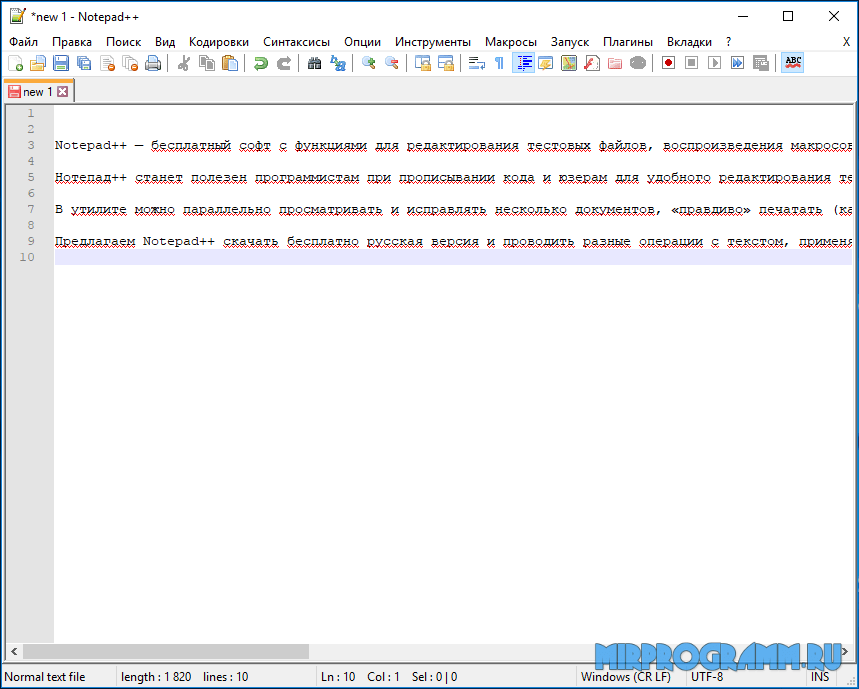
Այն ընդգծում է հայտնի ծրագրավորման լեզուների քերականությունը, աշխատում է միաժամանակ մի քանի փաստաթղթերի հետ և ունի հարմար տեքստային որոնում։

Մենք վերանայեցինք ամենահայտնի տեքստային խմբագրիչները, որոնք կարող են ստեղծել, բացել, խմբագրել ֆայլեր: Յուրաքանչյուր ծրագիր տարբեր է եզակի ինտերֆեյսև տարբեր ֆունկցիոնալությունը. Ձեր ընտրությամբ կենտրոնացեք այն տարբերակների վրա, որոնք համապատասխանում են տեքստի հետ աշխատելու ձեր կարիքներին:
Microsoft Office 2016, libreofficeԵվ IBM Lotus Symphonyլիարժեք գրասենյակային փաթեթներ են և ունեն տեքստի և աղյուսակային տվյալների ստեղծման և խմբագրման գործիքների լայն տեսականի: Իհարկե ամենաառաջադեմ հնարավորությունները կարելի է գտնել հավելված Microsoft-ից . Ո՞րն է ինտեգրման արժեքը ամպային պահեստավորումև հնարավորություն հեռավոր մուտքխոշոր նախագծերին ցանկացած համակարգչից կամ գաջեթից: Մյուս կողմից՝ բավականին բարձր Համակարգի պահանջներըոչ ամեն ԱՀ չի քաշի: LibreOfficeպարծենում է հսկայական թվով ձևաչափերի և բանաձևերի առաջադեմ խմբագրիչի աջակցությամբ: Լոտոսի սիմֆոնիա- առ այսօր վերը նշված երկու մրցակիցների արժանի անալոգը: Այն պարունակում է օգտագործողի համար հարմար ինտերֆեյս և աջակցում է հավելվածների միջոցով ընդլայնմանը: Եվ այնուամենայնիվ, նրանց թիվը սահմանափակ է, և պաշտոնական կայքը երկար ժամանակ չի թարմացրել կոմունալը:
MS Word 2007Եվ 2010 - Գերազանց և ժամանակի փորձարկված ծրագրեր՝ մշակված գործառույթներով: Տարբերվել որակի համակարգտեքստի որոնում, ուղղագրական և կետադրական ստուգիչ, ներկառուցված թարգմանիչ և այլն: Տարբերակ 2010 թ ստացել է ավելի ժամանակակից ինտերֆեյս, ավելի շատ ձևաչափերի աջակցություն և փաստաթղթեր ամպի մեջ պահելու հնարավորություն: Եթե վերջին փաստերը ձեզ համար մեծ նշանակություն չունեն, կարող եք ապահով կերպով օգտագործել ոչ այնքան պահանջկոտ համակարգչային ռեսուրս: Word 2007. Մոտավորապես նույն առաջադեմ տեքստային խմբագրիչը պարունակում է OpenOffice փաթեթն իր Writer-ով, որը լիովին անվճար է:
AkelPadԵվ Նոթատետր ++- Windows-ի սովորական նոթատետրերի արագ, հեշտ և հեշտ կառավարվող անալոգները: Երկու ծրագրերն էլ բաց ունենալ աղբյուր կոդը, թույլ է տալիս տարբեր գործողություններ վերագրել թեժ ստեղներին և աջակցել գործողությունների բազմամակարդակ հետադարձ շրջադարձին, պարունակել ավտոմատացման կարգավորումներ: Նոթատետրներառում է տարբերակ Պահպանեք պատճենըտվյալների և տեքստի կոդավորումը: Akelpad-ում unicode տողերի ընդգծումը և այլ օգտակար գործառույթները հիանալի կերպով ներդրված են:
Հարկ է նշել, որ notepad հավելվածը ունիվերսալ է. այն օգտակար կլինի սկսնակների և փորձառու ծրագրավորողների համար՝ ինտեգրված զարգացման միջավայրի առկայության պատճառով, և սովորական օգտվողներօգտագործվում է որպես notepad-ի առաջադեմ տարբերակ՝ փոքր և արագ տեքստային խմբագրիչ: Ոչ պակաս զարգացած ֆունկցիոնալությունը կա WPS Office Writerբացի այդ, կոմունալը ստացել է շատ հարմար գիշերային ռեժիմցածր տեսողություն ունեցող մարդկանց համար.
Բարձրագույն տեքստԵվ Adobe փակագծերստեղծվել են որպես տարբեր ծրագրավորման լեզուների հետ աշխատելու գործիքներ։ Դրանք ներառում են լավ այլընտրանքային խմբագրիչներ Windows-ի, Macos-ի համար: Հավելվածները տարածված են ծրագրավորողների, դասավորության դիզայներների և վեբ էջերի մշակողների շրջանում, ովքեր փնտրում են նոր անվճար տեսողական խմբագրիչ:
Մեր վերանայումը չի ներառում մի քանի ծրագրեր, որոնց վրա նույնպես արժե ուշադրություն դարձնել, դրանք են. EditPad Lite, Soft Maker Office, R. J. Տեքստավորված, Բոսորագույն խմբագիր, Ա tlantis Word Processor, Comodo Edit and տեքստ ստեղծող . Վերջինս աջակցում է MS Word-ի բոլոր տարբերակները և բացում փաստաթղթերը .docx, .docm, .dotx, .dotm, .doc, .dot, odt, .ott, .sxw, .rtf, .psw, .pwd, .htm, html, .txt., .tmv, .tmd.
Տեքստային ծրագրային փաթեթներ աղյուսակներ, շնորհանդեսներ և տվյալների բազաներ՝ ինտեգրված մեկ միասնական համալիրի մեջ:
Այսօր համակարգչի օգտագործողների մեծամասնության տրամադրության տակ կա տպիչ, որով կարող եք տպել ոչ միայն տեքստ, այլև տարբեր բուկլետներ, բրոշյուրներ և նկարազարդումներ: Եվ հենց դրա համար են նախատեսված տպագիր ծրագրերը: Այս կատեգորիան ծրագրային ապահովումբաժանված է երկու խմբի՝ դիզայներական փաթեթներ և տպիչի կոմունալ ծառայություններ: Դիզայնի փաթեթները թույլ են տալիս օգտվողին արագ և հեշտությամբ ստեղծել տարբեր նախագծեր՝ սկսած պարզ օրացույցներից և բացիկներից մինչև տպավորիչ ձևավորված բրոշյուրներ: Սովորաբար, նման ծրագրերը պարունակում են կաղապարների լայն տեսականի, որոնք թույլ են տալիս լուծել վերը նշված խնդիրները: Բայց եթե օգտագործողը չունի բավականաչափ ներկառուցված գործիքներ, ապա նա հեշտությամբ կարող է ստեղծել իր սեփական կաղապարը։ Տպիչի կոմունալ ծառայություններն օգտագործվում են այն օգտվողների կողմից, ովքեր ունեն բավարար հզորություն ստանդարտ դիմումորտեղ նրանք աշխատում էին: Ծրագրային արտադրանքԱյս կատեգորիան աշխատում է որպես վիրտուալ տպիչի վարորդներ՝ ընդհատելով տպագրության ուղարկված էջերը, որոնք վերակառուցում է կատարված կարգավորումներին համապատասխան: Արդյունքում մշակված տվյալները տպագրվում են ոչ թե սովորական ձևով, այլ բրոշյուրների, երկկողմանի բուկլետների, բացիկների կամ այլ ապրանքների տեսքով։
Մշակվել են բազմաթիվ ծրագրեր, որոնք աշխատում են PDF ձևաչափով: Այս ծրագրերից ամենապարզը կատարում է նոր PDF փաստաթղթերի դիտում և ստեղծում, ինչպես նաև կարող է փոխակերպել փաստաթղթի բովանդակությունը այլ ձևաչափի կամ հակառակը: Կան ծրագրեր, որոնք թույլ են տալիս խմբագրել և ավելացնել տեքստ, առարկաներ, պատկերներ, դրոշմակնիքներ և հղումներ դեպի PDF փաստաթուղթ: Որոշ ծրագրեր ունեն փաստաթղթերը բաժանելու և միացնելու հնարավորություն այս ձևաչափը, քաղվածք դրանից առանձին էջերև առարկաներ։ Ավելի պրոֆեսիոնալ ծրագրերի օգնությամբ դուք կարող եք ավելացնել ջրանիշներ, լոգոներ և վերնագրեր և ստորագրեր: Շատերը հնարավորություն ունեն խմբաքանակի վերամշակումմեծ թվով փաստաթղթեր. Մասնագիտական ծրագրեր PDF-ի հետ աշխատելը թույլ է տալիս ձևաթղթեր կազմել: Դրանից հետո դուք կարող եք դրանք տրամադրել հաճախորդներին լրացնելու համար։ Շատ ծրագրեր ունեն թվային իրավունքների կառավարման առանձնահատկություններ: Նման ծրագրերում թվային իրավունքները թույլ են տալիս արգելք դնել PDF փաստաթղթից տեքստ և նկարներ հանելու վրա, ինչպես նաև արգելել տպագրությունը: Համար PDF ձևաչափկան նաև սերվերային ծրագրեր։ Նման հավելվածներում դուք կարող եք փաստաթղթեր ստեղծել սերվերի կողմից: Եւ տեսնել այս փաստաթուղթըդուք կարող եք նույնիսկ հաճախորդի մեքենայից, որը չունի ամբողջական տարբերակը Acrobat հավելվածներ.
(վարկանիշներ. 15
, միջին: 4,00
5-ից)
Ծրագրեր գրողների համար
yԳրող5
yWriter-ը շատ հարմար տեքստային խմբագրիչ է, ծրագիր, որը ստեղծվել է հատուկ գրողների համար: Թույլ է տալիս աշխատանքը բաժանել առանձին գլուխների, գլուխները՝ տեսարանների, դրանցում ավելացնել կերպարներ և մեկնաբանություններ: Ծրագիրը հիանալի է տեքստերի մեծ ծավալի կառուցվածքի համար: Բացի այդ, ձեր աշխատանքը ավտոմատ կերպով պահվում է, և բառերը հաշվվում են գլուխներում և տեսարաններում:
Բայց ամենահիանալի նորությունը, թերեւս, yWriter ծրագրում ռուսաց լեզվի աջակցությունն է։ Ռուսաց լեզուն միացնելու համար վերևի վահանակում ընտրեք Տեղայնացնել -> Ընտրել լեզուն: Եթե «ռուսերենը» կնշվի հրաշալի հիերոգլիֆներով, ընտրեք COBECTb`s translate(ru):
Դու կարող ես ներբեռնեք yWriter5մենք ունենք :
«Թարմ տեսք»
«Fresh Look»-ը ռուսալեզու ծրագիր է՝ ձեր տեքստերը ստուգելու համար: Ծրագիրը ի վիճակի է գտնել նույն հնչեղ բառերը, որոնք օգնում են հետագծել տավտոլոգիաների բացակայությունը և ձեր աշխատանքը դարձնել հարթ և ընթեռնելի: Լեզուն և ոճը այն կարևոր կետերն են, որոնք տարբերում են ստեղծագործությունները մյուսներից: «Թարմ աչքերը» օգնում է գտնել այն թերությունները, որոնք գրողը կարող է բաց թողնել կրկնակի սրբագրումից հետո։
Ծրագիրը անվճար է, ունի պարզ և հստակ ինտերֆեյսայնպես որ կարող եք անմիջապես սկսել: Միակ թերությունն այն է, որ մեկ փաստաթուղթ ստուգելը շատ ժամանակ է պահանջում։ Հակառակ դեպքում ստուգումը շատ որակյալ է, կասկածելի բառերը ընդգծված են տարբեր գույներով։
Կա նաեւ առցանց տարբերակայս ծրագիրը - http://quittance.ru/tautology.php
Դու կարող ես Ներբեռնեք «Թարմ տեսք»մենք ունենք :
yԽմբագրել2
Այս ծրագիրն ավելի պարզ է, այն իր վրա է վերցնում սովորական նոթատետրի գործառույթները։ Բայց! yEdit2-ն ունի նիշերի քանակը սահմանափակելու հնարավորություն, ինչը շատ հարմար է մրցույթների համար հոդվածներ կամ տեքստեր գրելու համար։
Դու կարող ես ներբեռնեք yEdit2մենք ունենք :
CELTX
CELTX-ը գրողների և սցենարիստների գործունեության մի ամբողջ ոլորտ է։ Ծրագիրը կատարում է մոտավորապես նույն գործառույթները, ինչ yWriter-ը, բայց թույլ է տալիս աշխատել ոչ միայն հետ տեքստային տեղեկատվությունայլ նաև գրաֆիկայի, աուդիո և վիդեո օբյեկտների հետ: Այստեղ ձեր երևակայության համար սահմաններ չկան: Դուք կարող եք ավելացնել նկարազարդումներ, որոնք տեսողականորեն կպատկերեն ձեր պատմության հերոսներին կամ տեղադրեք մթնոլորտային երաժշտական կոմպոզիցիա, որը դուք կապում եք ստեղծագործության որոշակի հատվածի հետ: CELTX-ի միակ թերությունը ընկալման դժվարությունն է նրանց համար, ովքեր սովոր են աշխատել տեքստային խմբագիրներմուտքագրեք MS Word:
ՀԱՆԳԵՐ
RHYMES-ը հանգեր ընտրելու ծրագիր է: Աշխատում է բազմաթիվ բառարանների հիման վրա։ Հեշտ է օգտագործել, բացի հանգեր գտնելուց, այն կարող է ընտրել հոմանիշներ և հականիշներ տրված խոսք.
XMind
XMind-ը պլանավորման ծառայություն է, որը հարմար է ոչ միայն գրողների, այլև գիտնականների և մշակողների համար: Ծրագիրն օգնում է պատրաստել այսպես կոչված մտավոր քարտեզներինչը կօգնի պատկերացնել գաղափարը և քայլ առ քայլ կյանքի կոչել այն: Աշխատանքի վրա աշխատելիս կավելացնեք նոր տարրեր, կկառուցեք ամբողջական կապի դիագրամներ: Ստացված փաստաթուղթը կարող է արտահանվել ցանկացած հարմար ձևաչափով՝ տեքստ կամ գրաֆիկա:
Հուսով եմ, որ այս հոդվածը օգնել է ձեզ ընտրել գրելու ծրագրակազմինձ համար. Կայքում կարող եք նաև ծանոթանալ. Մաղթում եմ ձեզ ստեղծագործական հաջողություններ և ոգեշնչում:







